Rumah >hujung hadapan web >Tutorial PS >ps左侧工具箱找不到了怎么办?
ps左侧工具箱找不到了怎么办?
- 烟雨青岚asal
- 2020-07-02 13:50:086928semak imbas
解决方法:首先点击ps顶部菜单栏中的“窗口”按钮,接着在“窗口”的下拉菜单栏中点击“工具”按钮,这样工具箱就会出现在左侧了。

解决方法:
正常的软件启动的时候左侧是工具栏,右侧是属性,图层等显示界面。
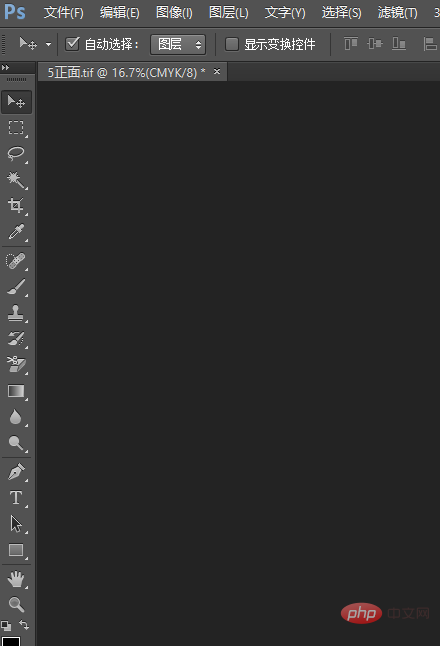
如何在没有其他操作的情况下没有显示工具栏,我们可以点击上方的窗口命令,在窗口里边选择工具,如图所示。还有一些其他的显示菜单都是需要在窗口里边调取。
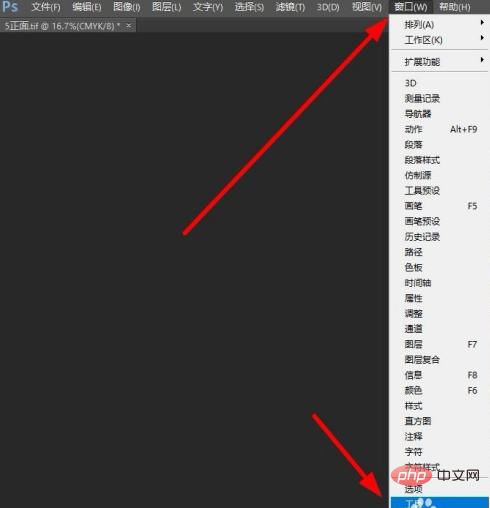
勾选的功能都是会一一在操作的窗口显示的,然后根据自己的习惯来排列他们的位置,可以相互吸附的。
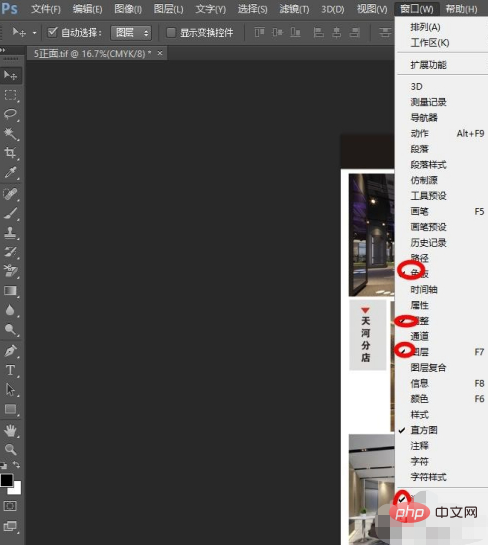
如果一开始有显示,自己不知道按到了tab键,消失了,这个也不用担心,在点击一下tab键位就可以恢复了。
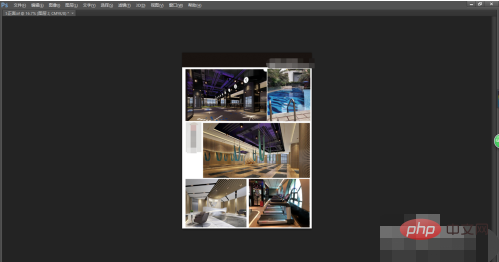
shift+tab是隐藏右侧的属性,这些组合快捷键大家可以了解一下。

推荐教程:《ps教程》
Atas ialah kandungan terperinci ps左侧工具箱找不到了怎么办?. Untuk maklumat lanjut, sila ikut artikel berkaitan lain di laman web China PHP!
Kenyataan:
Kandungan artikel ini disumbangkan secara sukarela oleh netizen, dan hak cipta adalah milik pengarang asal. Laman web ini tidak memikul tanggungjawab undang-undang yang sepadan. Jika anda menemui sebarang kandungan yang disyaki plagiarisme atau pelanggaran, sila hubungi admin@php.cn
Artikel sebelumnya:ps怎么旋转单个图层?Artikel seterusnya:ps不规则水墨边缘效果怎么制作?

